Θα ήταν λίγο τρομακτικό να αλλάξετε το κινητό σας τηλέφωνο, είτε από Samsung σε iPhone είτε iPhone σε Samsung. Το πρόβλημα έγκειται στο ότι δεν είναι εύκολο να μεταφέρετε αρχεία απευθείας, ειδικά όταν μετακινείτε αρχεία από το iPhone στη Samsung. Πώς λοιπόν μεταφέρετε εύκολα αρχεία μεταξύ Samsung και iPhone; Αυτό το άρθρο συνιστά 10 διαφορετικά εργαλεία μεταφοράς iPhone της Samsung, ορισμένα σάς επιτρέπουν να μετακινείτε όλα τα δεδομένα με 1 κλικ, ενώ ορισμένα σας επιτρέπουν απλώς να μεταφέρετε ό,τι χρειάζεστε.
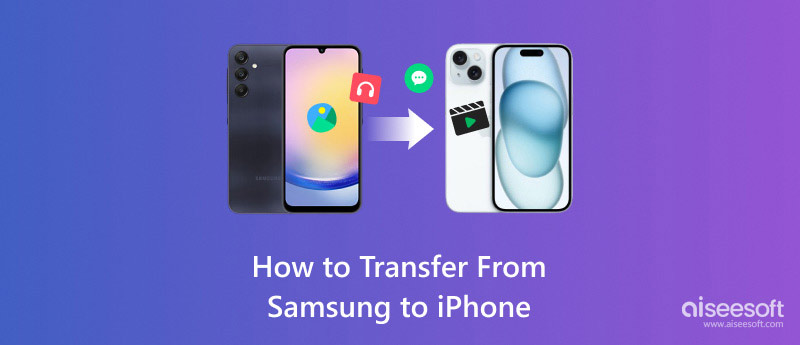
MobieSync είναι ένα επαγγελματικό και ολοκληρωμένο εργαλείο μεταφοράς δεδομένων κινητού τηλεφώνου που σας επιτρέπει να μεταφέρετε διάφορα αρχεία όπως φωτογραφίες, βίντεο, τραγούδια, επαφές κ.λπ. μεταξύ iPhone / iPad / iPod / Android και υπολογιστή ή να μεταφέρετε δεδομένα κινητού τηλεφώνου μεταξύ συσκευής iOS και συσκευή Android με ευκολία. Δείτε τα ισχυρά χαρακτηριστικά του παρακάτω.

Βήμα 1Πραγματοποιήστε λήψη και εκκίνηση αυτής της μεταφοράς Samsung iPhone στον υπολογιστή σας. Τα βήματα μεταφοράς δεδομένων από τη Samsung στο iPhone και το iPhone στη Samsung είναι τα ίδια, οπότε εδώ παίρνουμε το πρώτο ως παράδειγμα.
Βήμα 2Συνδέστε το Samsung και το iPhone σας στο MobieSync μέσω καλωδίου USB. Στη συνέχεια, το λογισμικό θα τα εντοπίσει αυτόματα και θα εμφανίσει τις λεπτομερείς πληροφορίες στη διεπαφή.

Βήμα 3Βεβαιωθείτε ότι έχετε ορίσει τη συσκευή Samsung ως συσκευή προέλευσης και, στη συνέχεια, στην κύρια διεπαφή θα εμφανίζονται οι πληροφορίες σχετικά με τη συσκευή προέλευσης. Μπορείτε επίσης να αλλάξετε το iPhone ως συσκευή προέλευσης εάν χρειάζεστε.

Στην κύρια διεπαφή, μπορείτε να δείτε όλα τα αρχεία τηλεφώνου που αναφέρονται σε κατηγορίες στην αριστερή πλευρική γραμμή. Μπορείτε να κάνετε κλικ στον τύπο δεδομένων στα αριστερά και στη συνέχεια να ελέγξετε λεπτομερείς πληροφορίες για κάθε τύπο δεδομένων στο δεξί παράθυρο προεπισκόπησης.
Βήμα 4Για να μεταφέρετε δεδομένα από τη Samsung στο iPhone, απλώς κάντε κλικ στον ακριβή τύπο δεδομένων για να επιλέξετε τα αρχεία που θέλετε να μεταφέρετε και, στη συνέχεια, κάντε κλικ στο κουμπί "Εξαγωγή σε συσκευή" στο επάνω μέρος της διεπαφής για να τα μεταφέρετε στο iPhone. Τα αρχεία θα μεταφερθούν με επιτυχία μέσα σε δευτερόλεπτα.
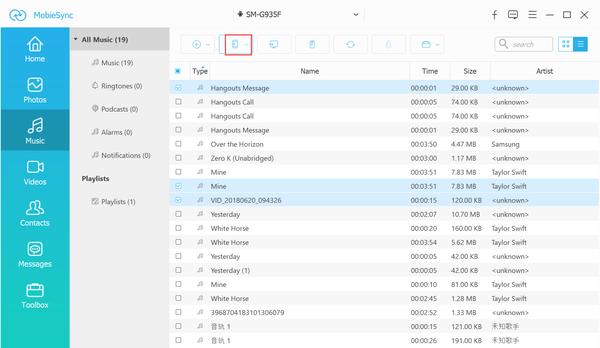
FoneCopy είναι μια άλλη καλή επιλογή για συγχρονισμό φωτογραφιών, επαφών, βίντεο και άλλων αρχείων πολυμέσων μεταξύ Samsung και iPhone. Η διαφορά είναι ότι το FoneCopy θα μετακινήσει τα αρχεία σας σε άλλο τηλέφωνο με 1 κλικ. Ακόμα κι αν υπάρχουν κάποιες διαφορές για τις μορφές πολυμέσων, η συσκευή μπορεί να μετατρέψει αυτόματα τα αρχεία.

Βήμα 1Αποκτήστε αυτήν την ισχυρή μεταφορά Samsung iPhone
Πραγματοποιήστε λήψη και εγκατάσταση του λογισμικού στον υπολογιστή σας και συνδέστε το τηλέφωνο Samsung και το iPhone στον υπολογιστή με καλώδια USB. Εκκινήστε το βοηθητικό πρόγραμμα για να βεβαιωθείτε ότι το πρόγραμμα είναι σε θέση να αναγνωρίσει τις συσκευές σας.

Σημείωση: Βεβαιωθείτε ότι το Samsung Galaxy εμφανίζεται στο πλαίσιο "Συσκευή πηγής" και το iPhone εμφανίζεται στο πλαίσιο "Συσκευή στόχος". Διαφορετικά, κάντε κλικ στο κουμπί "Εναλλαγή" για να το διορθώσετε. Για εναλλαγή από Samsung σε iPhone, ορίστε το iPhone στο πλαίσιο "Συσκευή πηγής" και τη Samsung στο πλαίσιο "Συσκευή προορισμού".
Βήμα 2Επιλέξτε τα αρχεία που θέλετε να μεταφέρετε
Εντοπίστε τη μεσαία περιοχή και ελέγξτε τους τύπους δεδομένων που θέλετε να μεταφέρετε, όπως "Επαφές", "Φωτογραφίες" και "Μέσα". Για να προστατέψετε τα υπάρχοντα δεδομένα στο iPhone σας, αποεπιλέξτε το πλαίσιο κάτω από το πλαίσιο Συσκευή προορισμού.
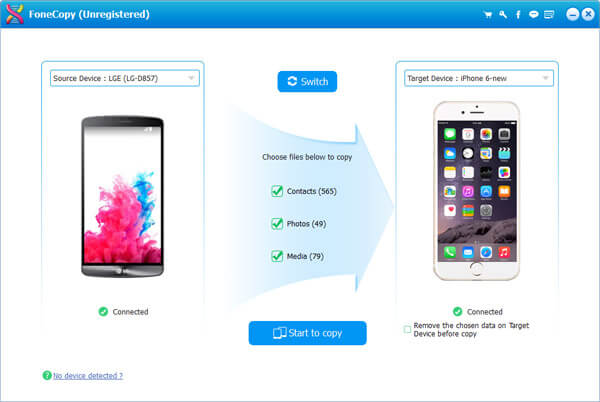
Βήμα 3Μεταφέρετε δεδομένα από τη Samsung στο iPhone
Κάντε κλικ στο κουμπί "Έναρξη αντιγραφής" για να μεταφέρετε τα επιλεγμένα αρχεία από τη Samsung στο iPhone. Μετά από αρκετά δευτερόλεπτα, μπορείτε να βρείτε τα μεταφερθέντα αρχεία στο iPhone με αποτελεσματικότητα.

Εάν εγκαταστήσετε ορισμένες εφαρμογές Samsung σε iPhone Transfer σε iPhone και Android, τα αρχεία στο Android θα συγχρονίζονται αυτόματα με το iPhone. Απλώς μάθετε περισσότερες λεπτομέρειες σχετικά με τις 5 καλύτερες εφαρμογές Samsung iPhone Transfer όπως παρακάτω.
Πώς να αλλάξετε αρχεία από iPhone σε Samsung
Βήμα 1Ανοίξτε την εφαρμογή μεταφοράς στο iPhone και αγγίξτε Αποστολή, επιλέξτε τα αρχεία που θέλετε και πατήστε "Επόμενο".
Βήμα 2Στο τηλέφωνο Samsung, πατήστε "Λήψη" και λάβετε τα αρχεία που θέλετε.
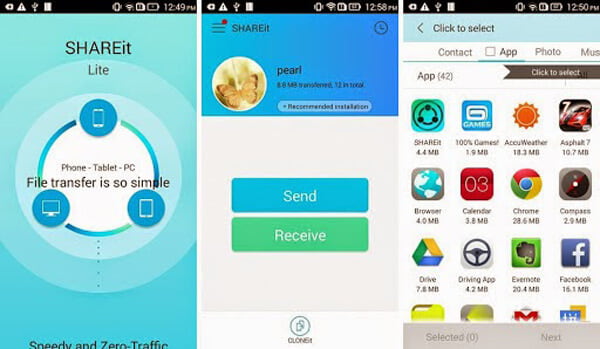
Πώς να μεταφέρετε δεδομένα από τη Samsung στο iPhone
Βήμα 1Εγκαταστήστε το Feem τόσο στο τηλέφωνο Samsung όσο και στο iPhone.
Βήμα 2Ανοίξτε το στη συσκευή προέλευσης, επιλέξτε τα αρχεία που θέλετε να μετακινήσετε και γράψτε το όνομα χρήστη της συσκευής προορισμού. Στη συνέχεια, θα ξεκινήσει η διαδικασία μεταφοράς Samsung σε iPhone.
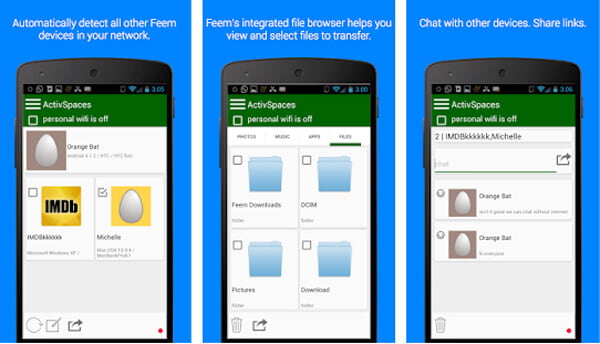
Πώς να αλλάξετε φωτογραφίες από τη Samsung σε iPhone
Βήμα 1Συνδέστε τη συσκευή iPhone και Samsung στο ίδιο δίκτυο.
Βήμα 2Ανοίξτε την εφαρμογή στη συσκευή προέλευσης και αγγίξτε τη συσκευή προορισμού μετά τη σάρωση.
Βήμα 3Στη συνέχεια, επιλέξτε τα αρχεία που θέλετε και μεταφέρετε από τη Samsung στο iPhone.
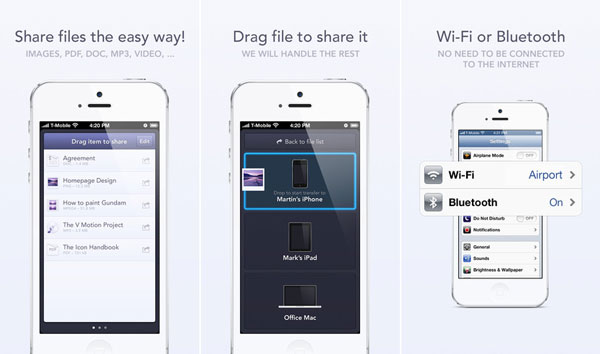
Πώς να μετακινήσετε αρχεία από τη Samsung στο iPhone
Βήμα 1Εκτελέστε την εφαρμογή σε iPhone και Samsung τηλέφωνο.
Βήμα 2Επιλέξτε τον τύπο δεδομένων για μεταφορά στη συσκευή προέλευσης.
Βήμα 3Όταν σας ζητηθεί, πατήστε τη συσκευή προορισμού για να δημιουργήσετε μια ομάδα και να ξεκινήσετε τη μεταφορά.
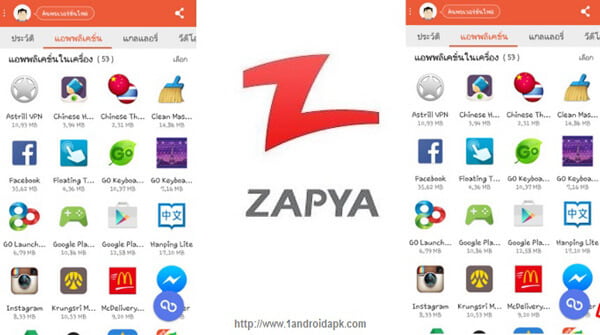
Πώς να μεταφέρετε δεδομένα από το iPhone στη Samsung
Βήμα 1Συνδέστε το iPhone στη συσκευή Samsung με καλώδιο.
Βήμα 2Ανοίξτε την εφαρμογή μεταφοράς στο τηλέφωνο Samsung και πατήστε "Λήψη".
Βήμα 3Μεταβείτε στο iPhone και πατήστε "Να επιτρέπεται" εάν σας ζητηθεί.
Βήμα 4Επιλέξτε τις επαφές που θέλετε να μεταφέρετε στο iPhone και πατήστε το κουμπί "Μεταφορά" για να μεταφέρετε επαφές από τη Samsung στο iPhone or από το iPhone στη Samsung.
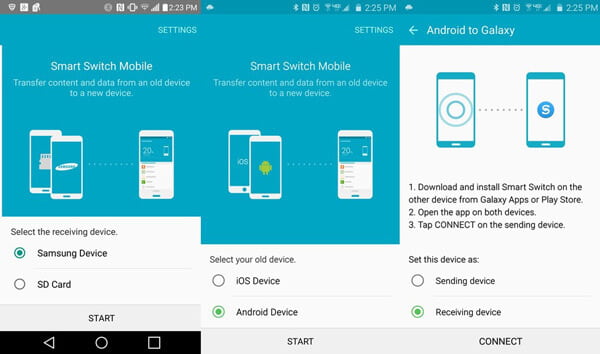
Υπάρχουν πολλές διαδικτυακές μεταφορές Samsung σε iPhone διαθέσιμες για συσκευές Android και iOS. Αυτό σημαίνει ότι μπορείτε να μεταφέρετε δεδομένα μεταξύ iPhone και τηλεφώνου Samsung online μέσω υπηρεσίας cloud με ευκολία.
Πώς να αλλάξετε αρχεία από τη Samsung σε iPhone
Βήμα 1Σε τηλέφωνο Samsung, ανοίξτε την εφαρμογή Google Drive. Συνδεθείτε στον λογαριασμό σας, πατήστε «Προσθήκη» και μετά «Μεταφόρτωση».
Βήμα 2Βρείτε τα αρχεία και ανεβάστε τα αρχεία στο διακομιστή του Cloud.
Βήμα 3Μεταβείτε στο iPhone και εκτελέστε την εφαρμογή Google Drive. Συνδεθείτε στον ίδιο λογαριασμό και μπορείτε να μετακινήσετε δεδομένα στη μνήμη σας.
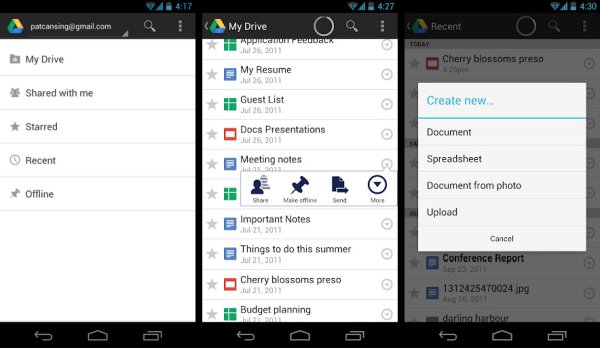
Πώς να μεταφέρετε δεδομένα μεταξύ iPhone και Samsung
Βήμα 1Εκτελέστε την εφαρμογή Dropbox στη συσκευή προέλευσης και συνδεθείτε στον λογαριασμό σας.
Βήμα 2Πατήστε το εικονίδιο συν και επιλέξτε "Μεταφόρτωση αρχείων" ή "Μεταφόρτωση φωτογραφιών ή βίντεο".
Βήμα 3Επιλέξτε τα αρχεία που θέλετε να μεταφέρετε σε άλλη συσκευή και πατήστε το κουμπί "Μεταφόρτωση".
Βήμα 4Όταν ολοκληρωθεί, μπορείτε να μεταφέρετε Φωτογραφίες Samsung στο iPhone 6 μέσω Dropbox.
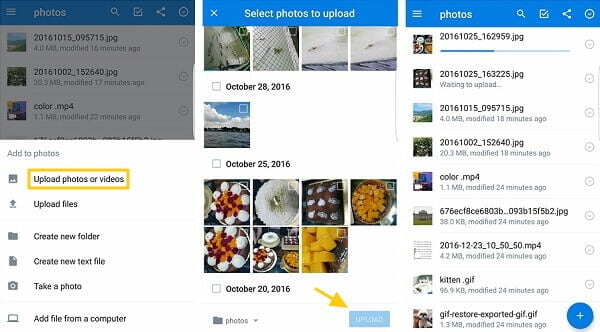
Πώς να μετακινήσετε δεδομένα μεταξύ Samsung και iPhone
Βήμα 1Ξεκινήστε τη μεταφορά Samsung σε iPhone στη συσκευή προέλευσης και ανοίξτε το φάκελο για αποθήκευση αρχείων.
Βήμα 2Πατήστε "Προσθήκη" και πατήστε την επιλογή "Μεταφόρτωση" και, στη συνέχεια, μεταβείτε στο αρχείο για μεταφόρτωση και συγχρονισμό στον λογαριασμό σας.
Βήμα 3Μεταβείτε στη συσκευή προορισμού και αποκτήστε πρόσβαση στην εφαρμογή OneDrive. Τώρα, μπορείτε να κάνετε λήψη των αρχείων στον εσωτερικό χώρο αποθήκευσης.
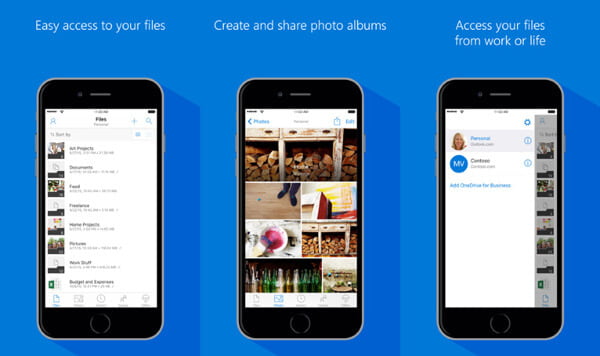
Συμπέρασμα
Είτε θέλετε επαγγελματικό επιτραπέζιο πρόγραμμα, είτε εύχρηστη εφαρμογή, είτε θέλετε να χρησιμοποιήσετε την υπηρεσία δίσκου για τη μεταφορά δεδομένων από τη Samsung στο iPhone, θα λάβετε μια επιθυμητή λύση από αυτό το άρθρο. Εάν έχετε οποιοδήποτε άλλο ερώτημα σχετικά με το θέμα, μπορείτε να μοιραστείτε πιο λεπτομερείς πληροφορίες στα σχόλια.